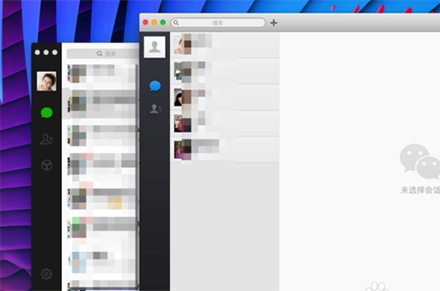Mac如何双开微信?什么办法可以双开mac版微信?
许多小伙伴都会有着多个微信账号(微商你懂的),会有同时登录多个账号的需要,那么我们怎么在Mac上双开微信客户端呢?下面PC6小编就给大家简单介绍下如何实现在Mac上同时登录二个微信的操作方法。
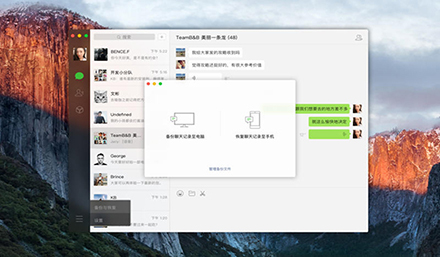
1、首先大家都是用到的在 Mac 上的最新微信版本,一般是在微信官方或 App Store 应用商店中下载的。
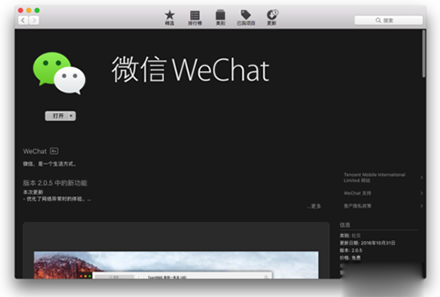
2、如下图所示,由于微信的机制,只能在 Mac 上同时运行一个微信应用,它不像 QQ 一样可以通过 Command+N 键打开多个登录窗口。

3、有的小伙伴可能会使用网页登录的办法来解决同时登录第二个账号,但毕竟网页版与应用之间还是区别的。在这里用到的办法便是下载当前最新版本之前的微信版本。
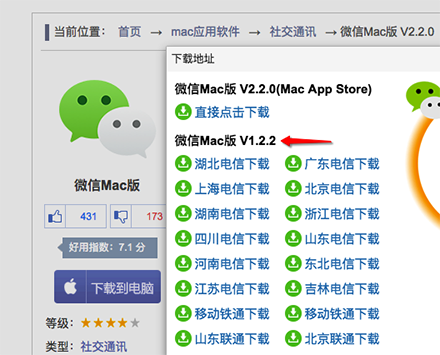
- Android版iPhone版PC版Mac版iPad版
-
标签:腾讯产品交友聊天社交查看详情立即下载 腾讯微信类型:社交聊天
腾讯微信类型:社交聊天
大小:37.2M
版本:v6.5.4最新版
4、下载好以后,运行安装即可,如下图所示,随后拖动微信图标到「应用程序」中即可。

5、由于当前 Mac 上已经安装了一个微信,所以系统会询问操作,此时请点击「保留二者」按钮,这样一来便可以在 Mac 上有二个不同的微信应用端了。

6、安装完成后,在应用程序中可看到当前已经出现了二个微信,如下图所示,其中微信2 这个应用就是低版本的微信。日后若是要同时打开二个微信,在应用程序目录中,分别打开二个微信即可。

7、下图为在 Mac 上同时运行一个微信的截图。

8、如下图所示,接下来便可以在 Mac 上登录第二个微信了。